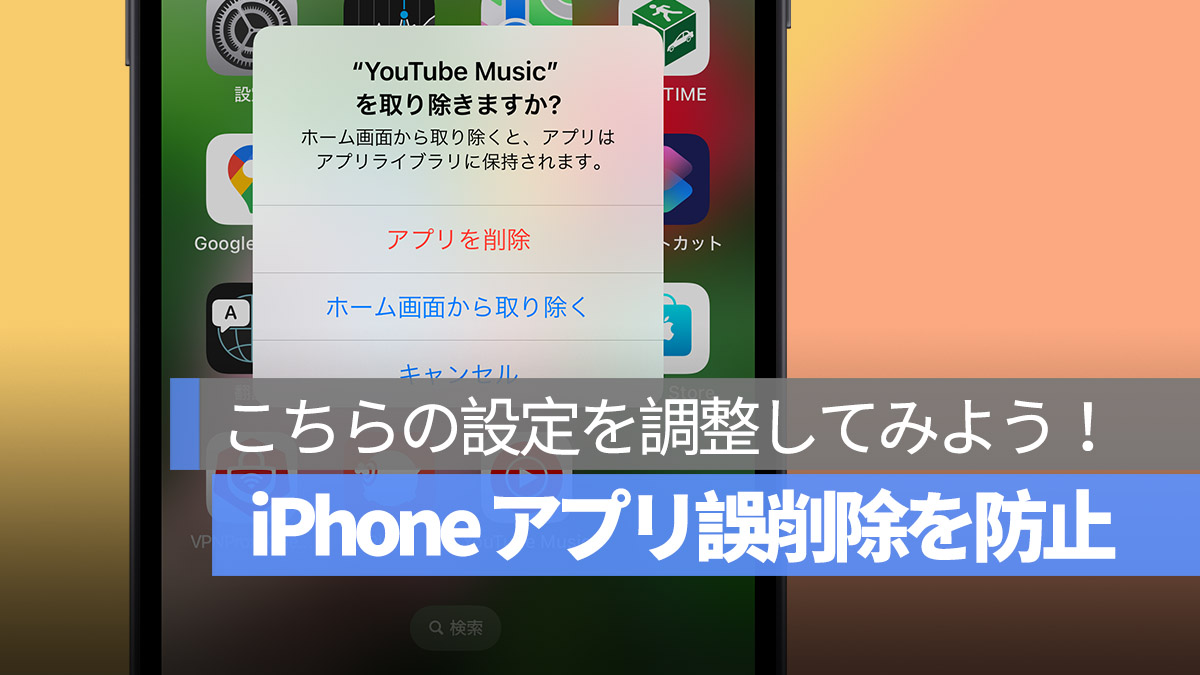
iPhone をポケットやバッグから取り出した後、突然特定のアプリが見つからない経験はありませんか?または、友達や親、子供に携帯を貸した後にアプリが見つからないことがあるかもしれません。Spotlight で名前を打っても表示されず、「削除されたのでは?」と思い、App Store に行って再ダウンロードしようとしたところ、アプリの横に雲のダウンロードの記号が出ているのを見て、本当に削除されていたことが分かります。
今日は、iPhone のアプリが誤って削除されるのを防ぐための小さな設定方法を教えます。
更に面白いコンテンツを観たい人は、Instagram @applealmondjp と Twitter X @Applealmond1 をフォローしてください!
iPhone アプリの誤削除を防ぐ設定
まず、「設定」に入り、「スクリーンタイム」機能に進み、「コンテンツとプライバシーの制限」を選びます。
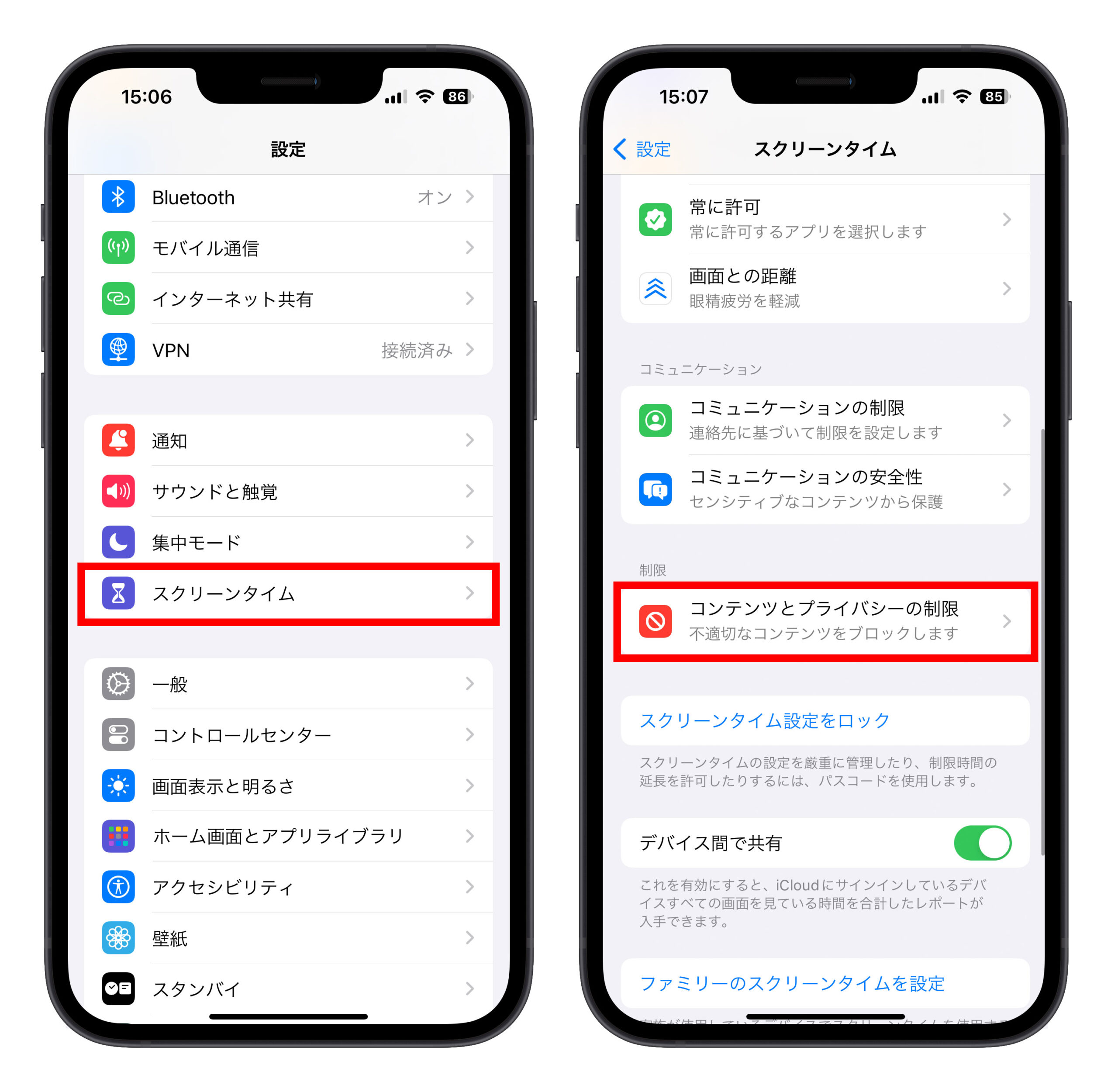
次の画面で、「iTunes および App Store での購入」項目をクリックし、「アプリの削除」機能を「許可しない」に設定します。
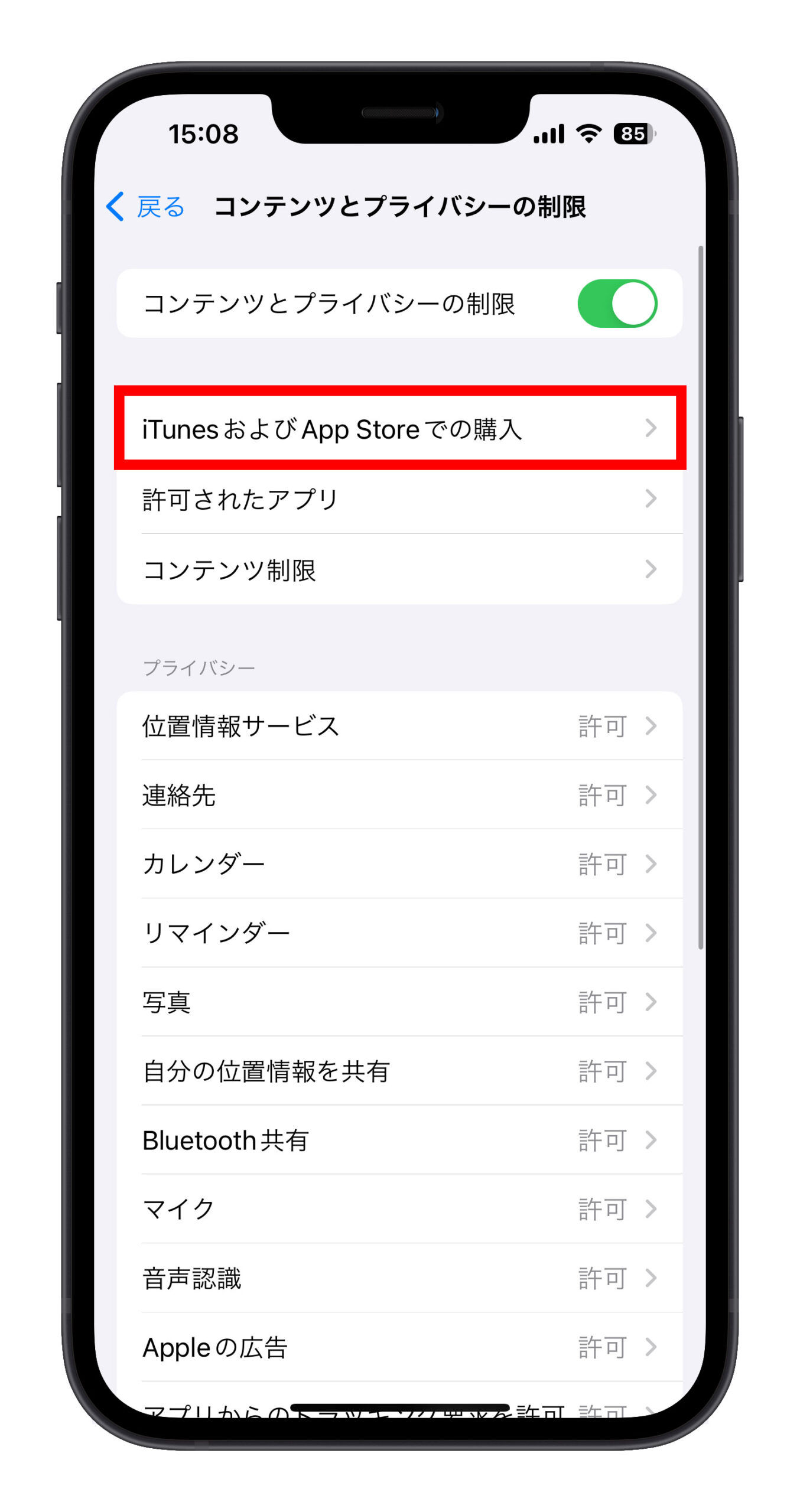
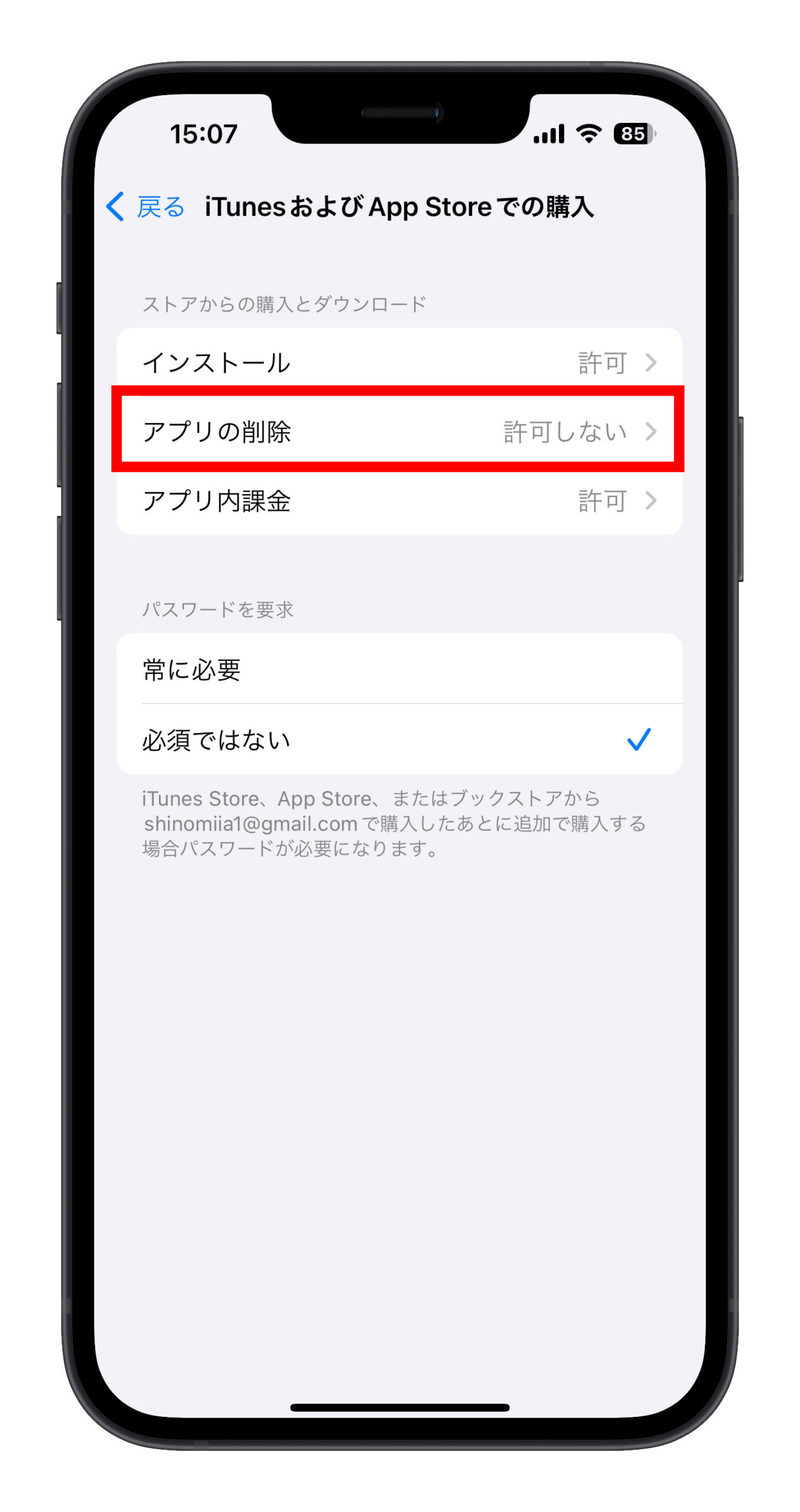
この設定をすると、ホーム画面でアプリを削除しようとした際に、「ホーム画面から取り除く」するかどうかを尋ねるメッセージが表示されます。ここでの「取り除く」とは、アプリをホーム画面から取り除くだけで、取り除かれたアプリは依然として携帯に存在し、アプリライブラリからアクセスできます。

もし通常の削除方法が設定されている場合は、「アプリを削除」を選択した後、別のメニューが表示され、「削除」か「取り除く」かを選ぶことになります。
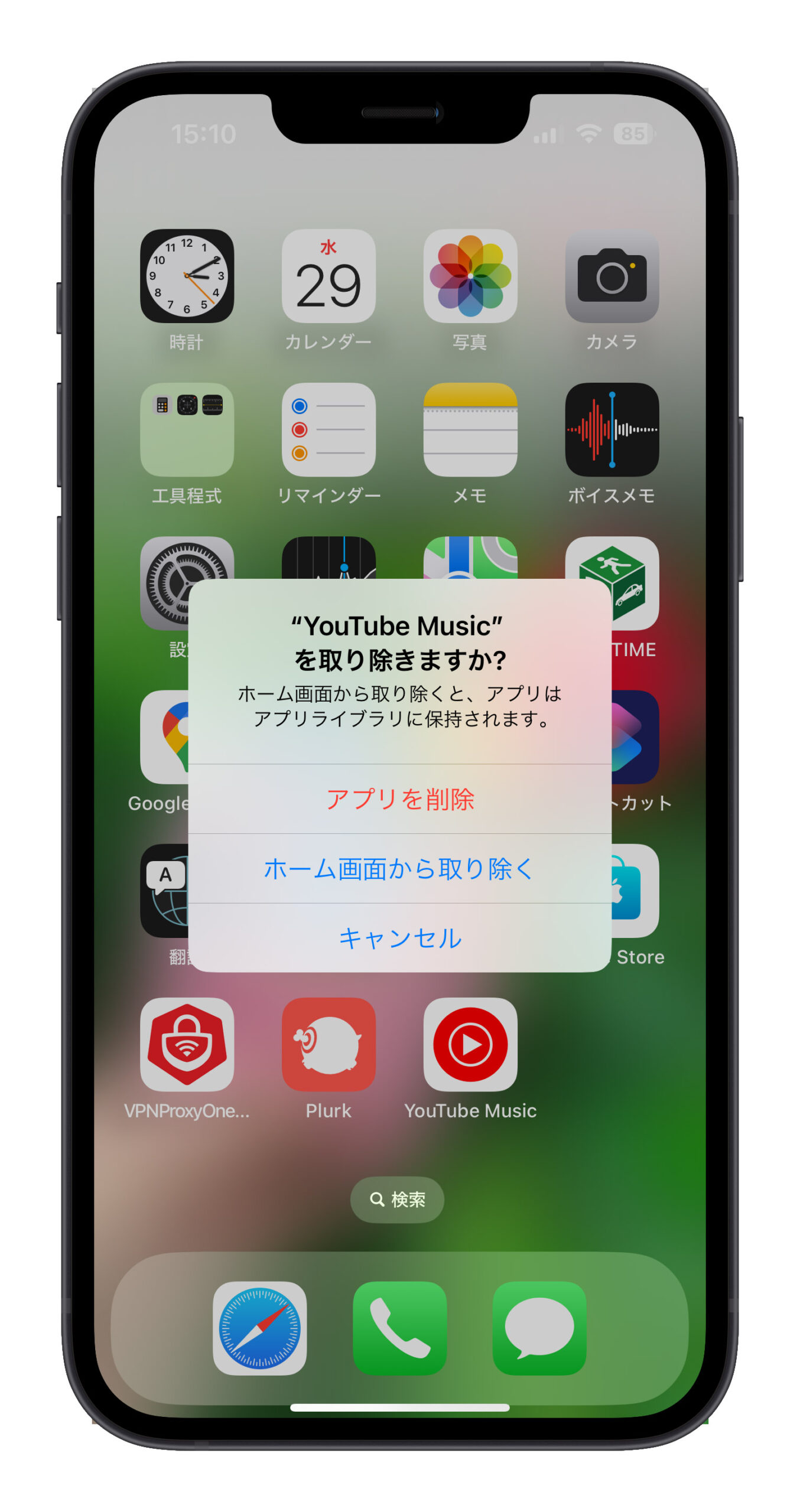
取り除かれるアプリを復元する方法
この設定は、時々子供にスマホを使わせる場合や、バッグやポケットに入れている際に、誤って画面をタップすることがある時に便利です。
誤削除防止機能を有効にしても、アプリがホーム画面から取り除かれる可能性はありますが、携帯から完全に削除されることはありません。再ダウンロードする必要もなく、App Store で再度探す必要もありません。ホーム画面で右にスワイプし、アプリライブラリを開いた後、アプリアイコンを長押しして、表示されるメニューからアプリをホーム画面に戻すことができます。
この小さなアプリ誤削除防止方法をみなさんにご紹介しました。子供が使うスマホにこの機能を有効にしておけば、彼らがうっかりアプリを取り除いてしまっても、見つけることができるようになります。
更に面白いコンテンツを観たい人は、Instagram @applealmondjp と Twitter X @Applealmond1 をフォローしてください!
関連記事
